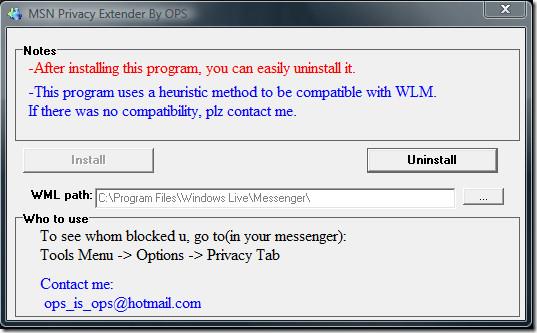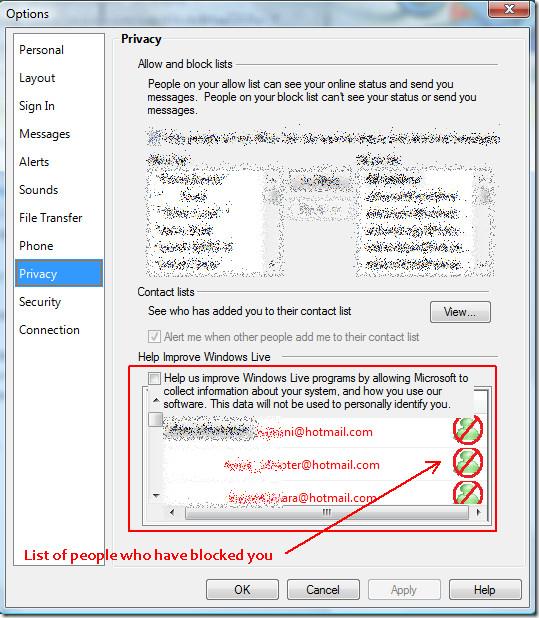Soms moet iemand controleren of hij/zij geblokkeerd is. Als je vriend of collega niet online komt, kunnen er drie mogelijke redenen zijn: de persoon is offline, de status van de persoon is offline, de persoon heeft je geblokkeerd. Dat laatste is iets waar iedereen naar op zoek is.
Er zijn al verschillende tools uitgebracht die gebruikers laten zien wie hen heeft geblokkeerd op MSN Messenger, maar de werkelijkheid is anders dan ze beweren. Gelukkig kwam ik vandaag een uitstekende tool tegen, MSN Privacy Extender , die in Live Messenger is geïntegreerd en als een add-on werkt. Deze tool laat je snel en zonder gedoe zien wie je heeft geblokkeerd.
Om het te installeren, voert u het exe-bestand uit, kiest u de doelmap waar Live Messenger zich bevindt en klikt u op Installeren.
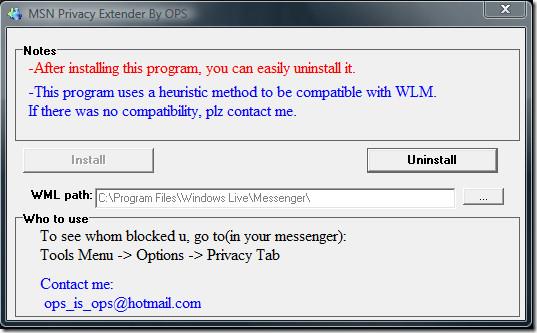
Als je messenger actief is, wordt deze automatisch afgesloten door het installatieprogramma. Nadat de installatie is voltooid, start je Live Messenger en ga je naar Extra > Opties en selecteer je Privacy in de linkerzijbalk. Aan het einde vind je de lijst met mensen die je hebben geblokkeerd, zoals te zien is in de onderstaande schermafbeelding.
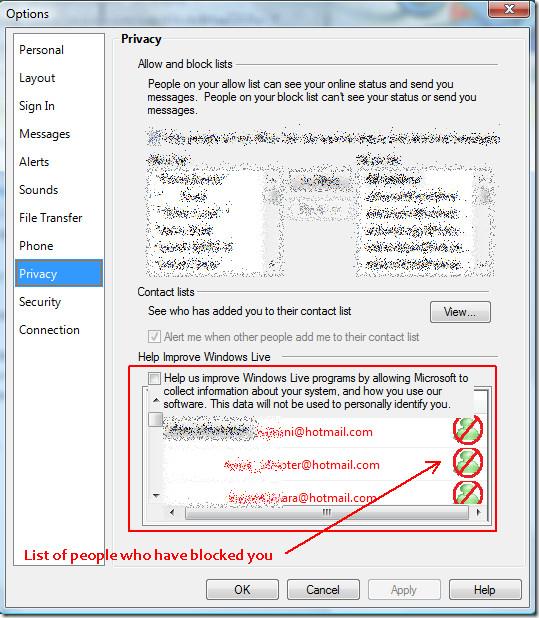
Dit is de allereerste blokcontrole die daadwerkelijk werkt en waarvoor u geen hulpprogramma van derden nodig hebt.
MSN Privacy Extender downloaden
Het werkt op alle versies van MSN en Live Messenger, inclusief de nieuwste versie van Live Messenger. Veel plezier!